EXCEL中如何进行顶端和左端标题行的打印
来源:网络收集 点击: 时间:2024-05-28【导读】:
EXCEL工作表如果表格信息较多,在打印时就会以多页的形式去打印。则打印的时候为了将顶端和左端的标题行在打印其他页数的时候需要设置打印页面。下面就具体举例介绍如何进行多页标题行的打印设置。工具/原料moreEXCEL方法/步骤1/6分步阅读 2/6
2/6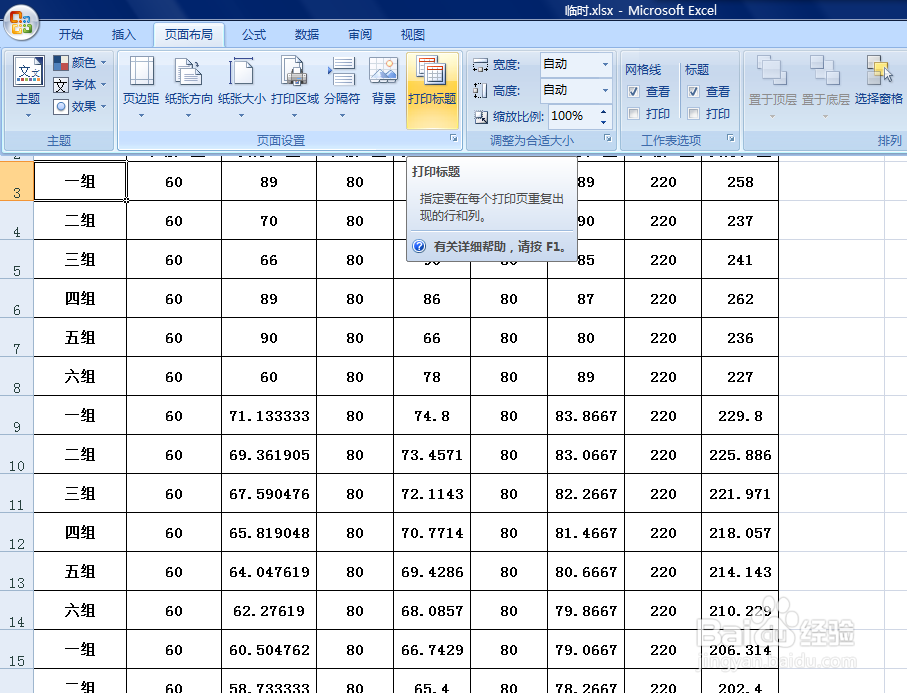 3/6
3/6 4/6
4/6 5/6
5/6 6/6
6/6
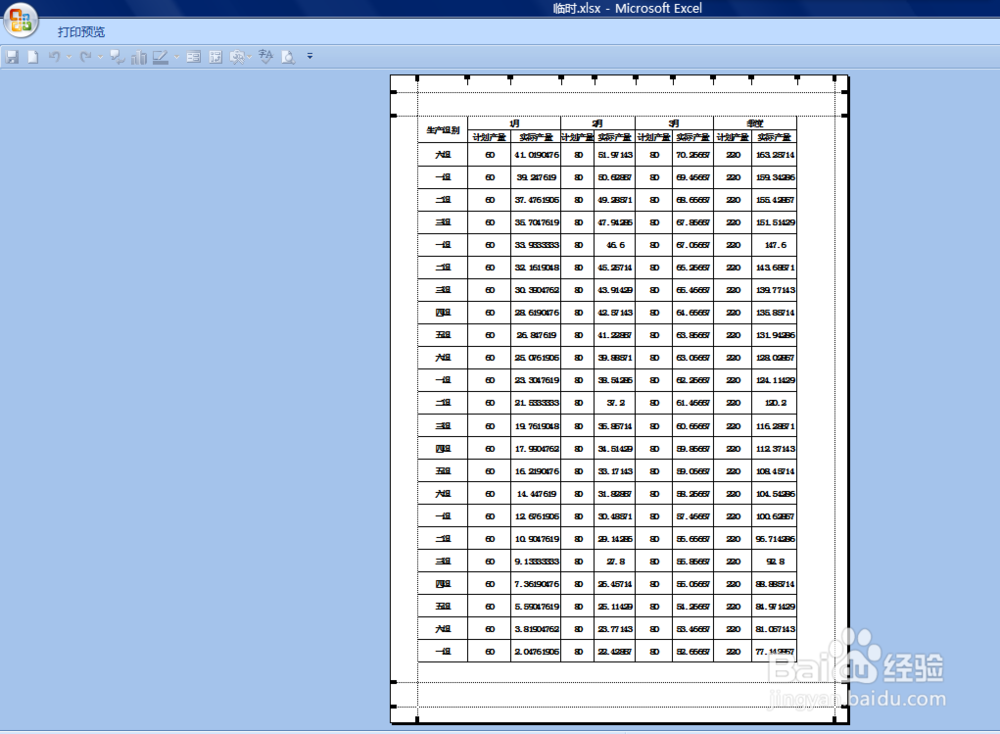 注意事项
注意事项
如本例,要求对下面表格中的第一行和最左列的标题行进行打印设置。
 2/6
2/6点击表格中的任意单元格,依次点击【页面布局】-【打印标题】按钮。
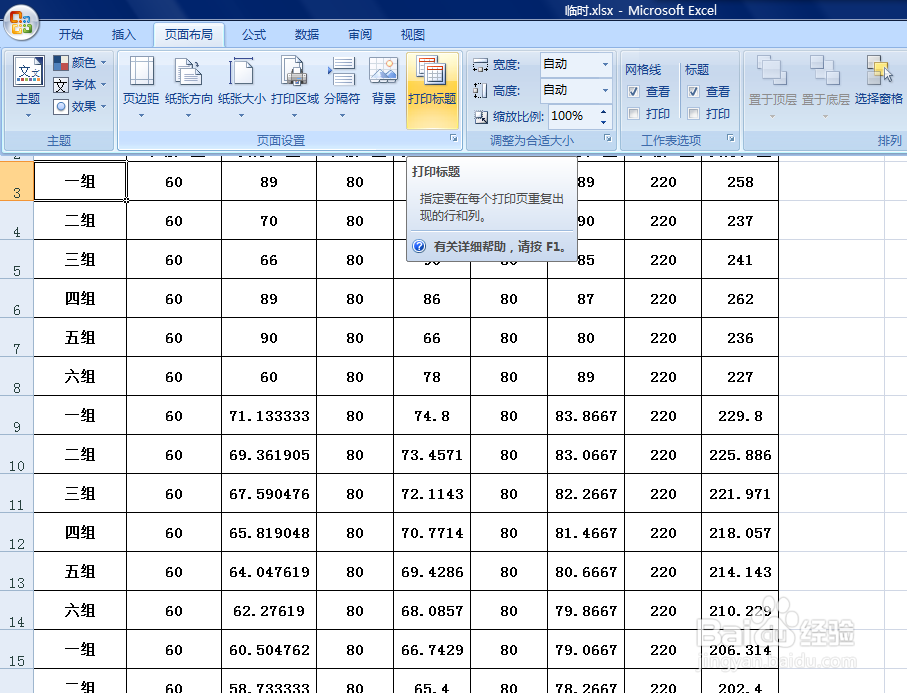 3/6
3/6如下图,弹出【页面设置】对话框。
 4/6
4/6将光标移动到【顶端标题行】对话框的后面,鼠标选中第一行标题行。
 5/6
5/6将光标移动到【左端标题行】对话框的后面,鼠标选中最左端的标题列,设置好后点击【确定】按钮。
 6/6
6/6返回到表格中,依次点击【OFFICE】按钮—【打印】-【打印预览】选项。
通过设置,表格的顶端标题行和左面的标题列均已经设置好。

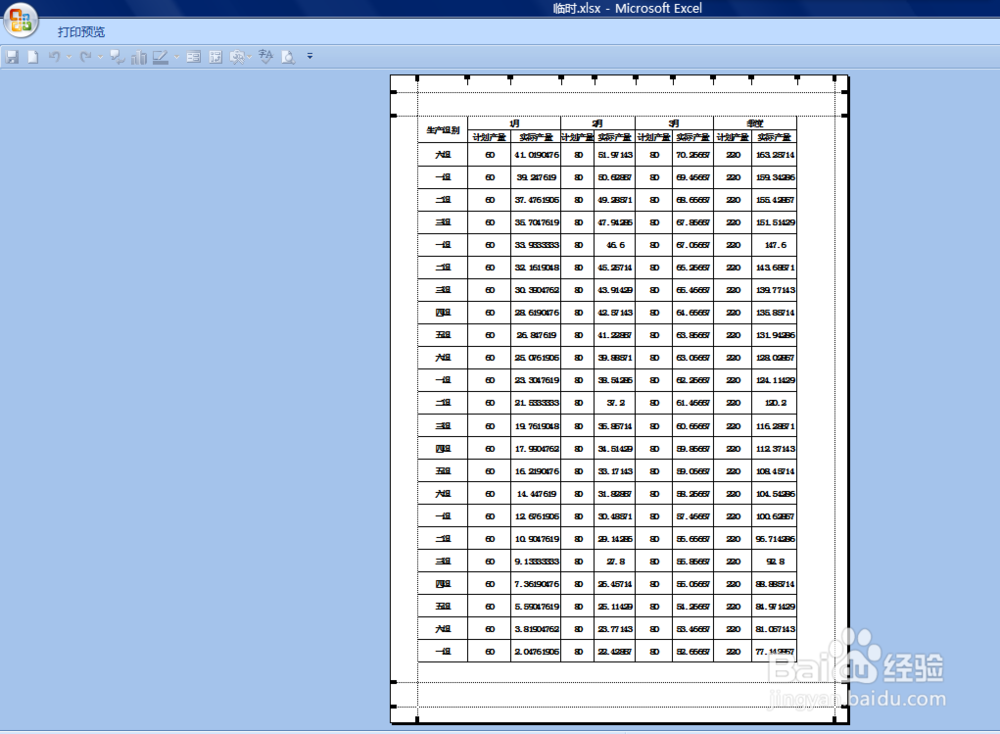 注意事项
注意事项本文仅供参考。
EXCEL版权声明:
1、本文系转载,版权归原作者所有,旨在传递信息,不代表看本站的观点和立场。
2、本站仅提供信息发布平台,不承担相关法律责任。
3、若侵犯您的版权或隐私,请联系本站管理员删除。
4、文章链接:http://www.1haoku.cn/art_848137.html
上一篇:起点读书软件如何发红包
下一篇:苹果手机一打就正在通话中怎么解决
 订阅
订阅